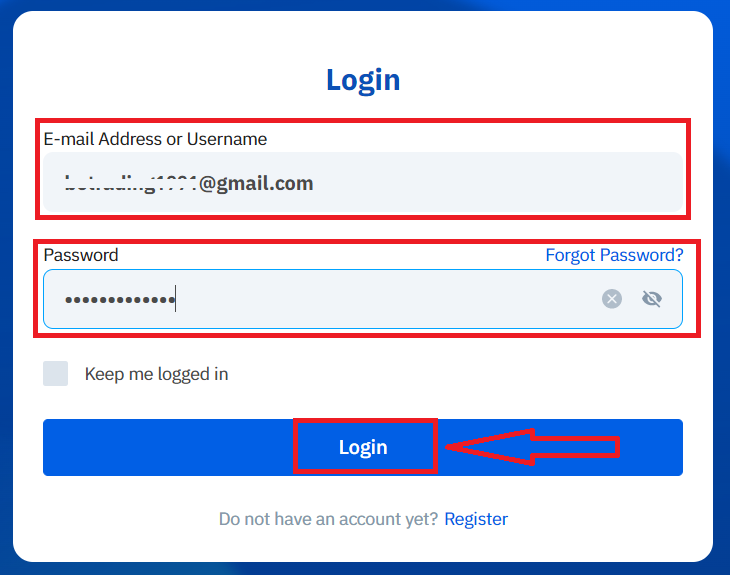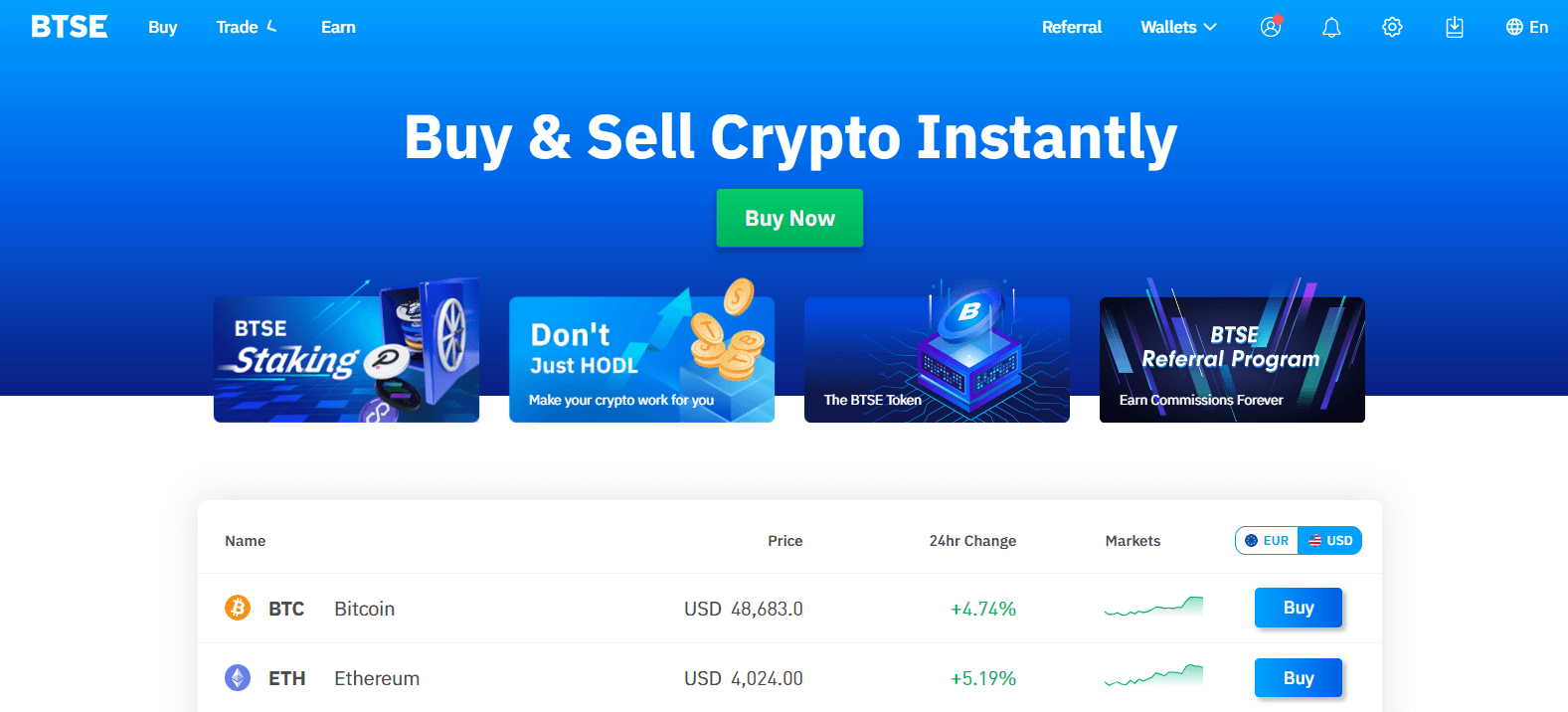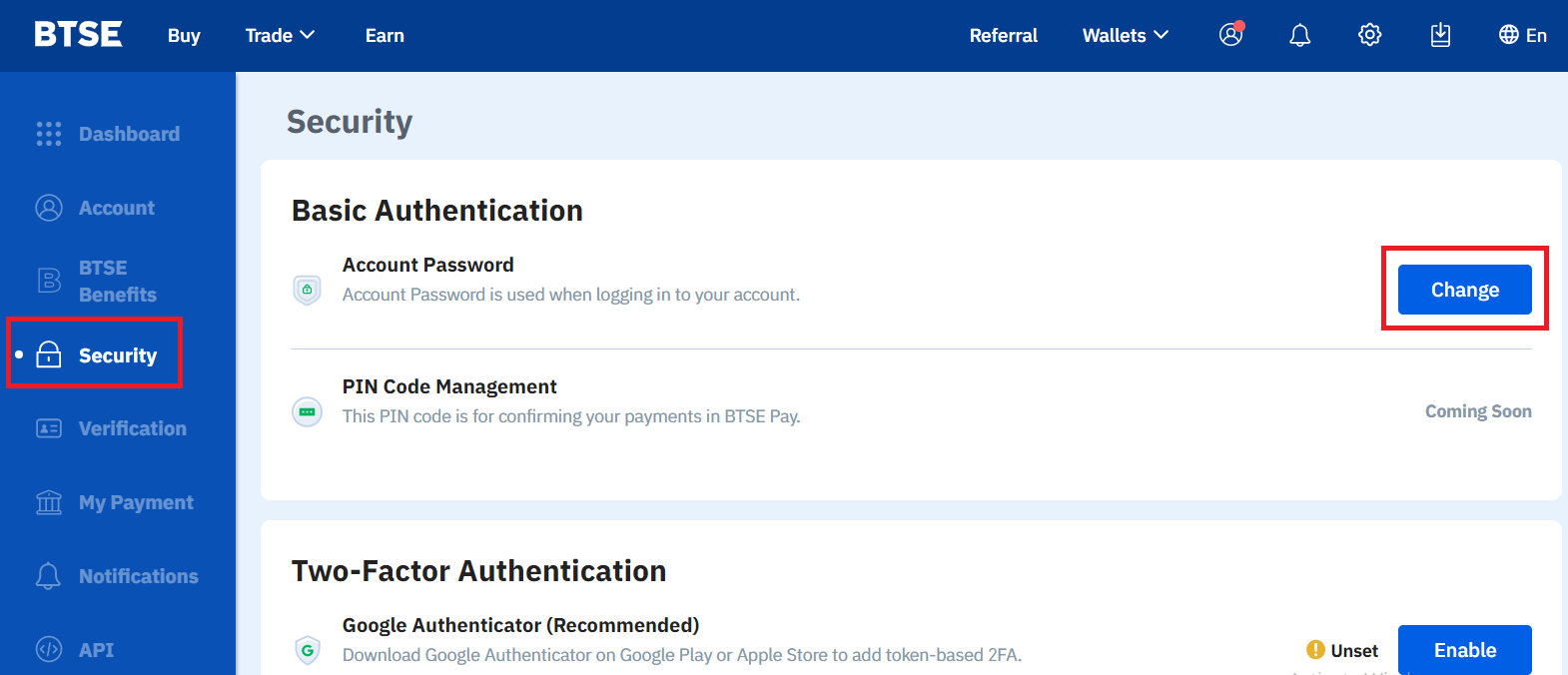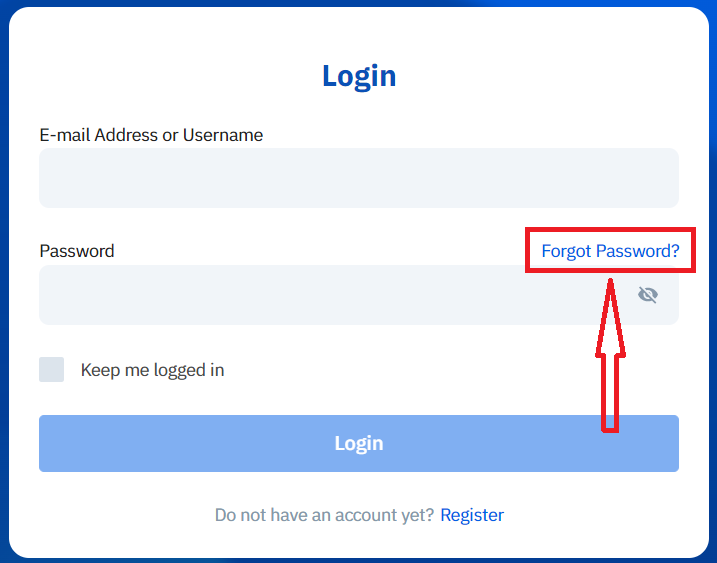Come accedere a BTSE

Come accedere all'account BTSE【PC】
- Vai all'app o al sito Web BTSE per dispositivi mobili .
- Fare clic su "Accedi" nell'angolo in alto a destra.
- Inserisci il tuo "Indirizzo e-mail o nome utente" e "Password".
- Fare clic sul pulsante "Accedi".
- Se hai dimenticato la password, fai clic su "Password dimenticata?".
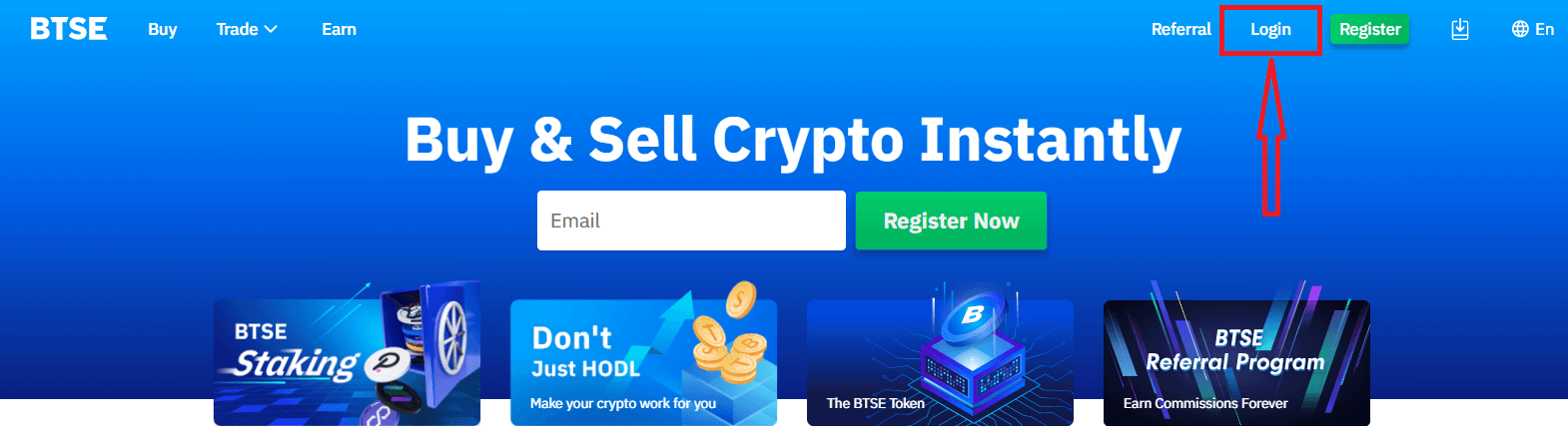
Nella pagina di accesso, inserisci il tuo [Indirizzo e-mail o nome utente] e la password che hai specificato durante la registrazione. Fare clic sul pulsante "Accedi".
Ora puoi utilizzare con successo il tuo account BTSE per fare trading.
Come accedere all'account BTSE【APP】
Apri l'app BTSE che hai scaricato, fai clic sull'icona di una persona nell'angolo in alto a destra nella home page.
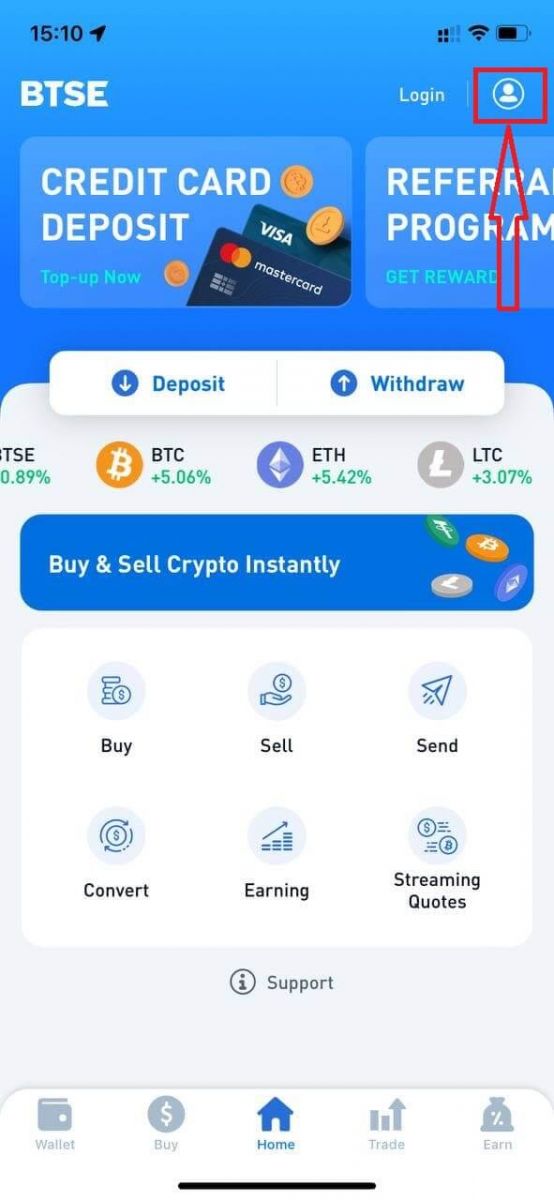
Clicca su "Accedi".

Quindi inserisci il tuo [Indirizzo e-mail o nome utente] e la password che hai specificato durante la registrazione. Fare clic sul pulsante "Accedi".

Apparirà una pagina di verifica. Inserisci il codice di verifica che BTSE ha inviato alla tua email.

Ora puoi utilizzare con successo il tuo account BTSE per fare trading.
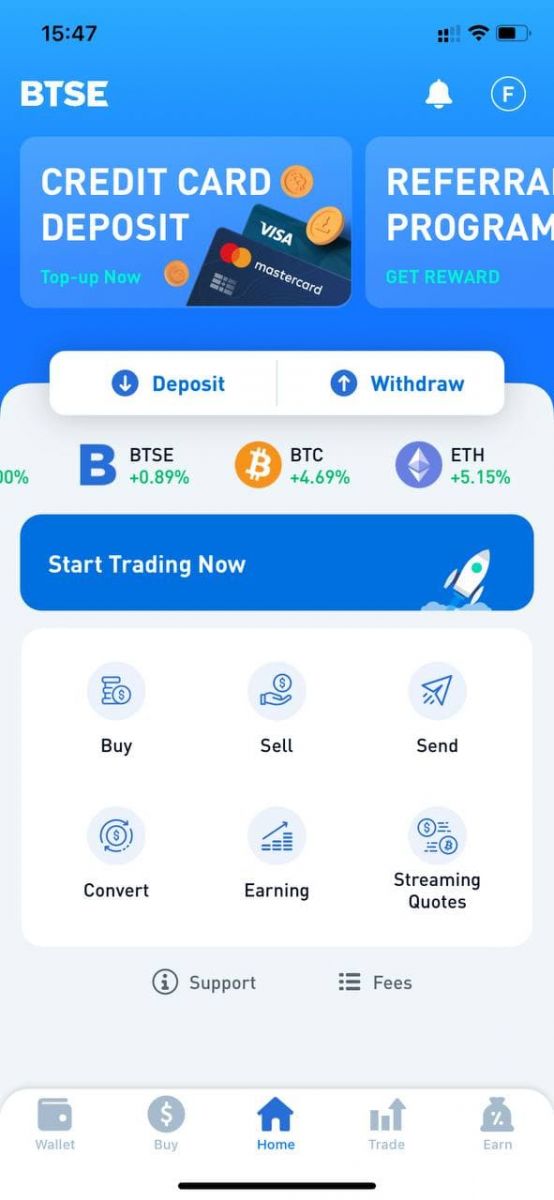
Come cambiare la password/password dimenticata
Come cambiare la password
Effettua il login all'account BTSE - Sicurezza - Password - Modificata.

Si prega di seguire le istruzioni di seguito.
1. Immettere la password corrente.
2. Nuova password.
3. Conferma nuova password.
4. Premi "Invia codice" e lo riceverai dal tuo indirizzo email registrato.
5. Immettere 2FA - Conferma.
**Nota: le funzioni "Prelievo" e "Invia" saranno temporaneamente disabilitate per 24 ore dopo la modifica della password per motivi di sicurezza.
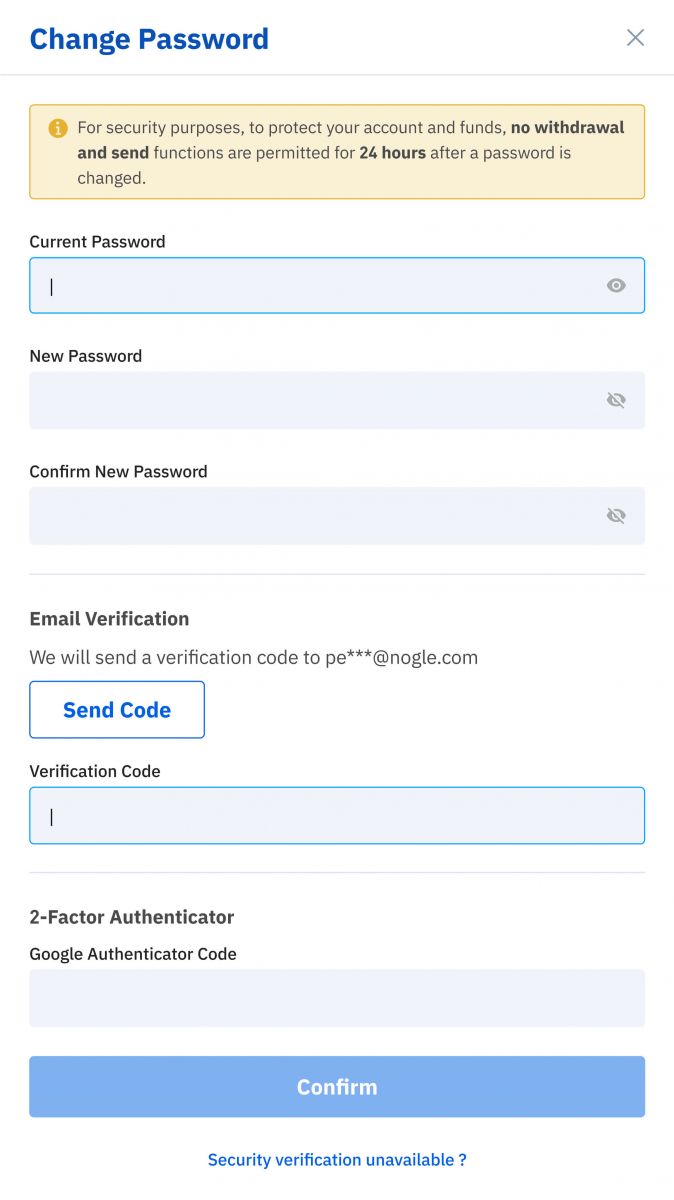
Password cambiata con successo.

Ha dimenticato la password
Fare clic su "Password dimenticata?" in basso a destra quando sei nella pagina di accesso.
Inserisci la tua email registrata e segui le istruzioni.
**Nota: le funzioni "Prelievo" e "Invia" saranno temporaneamente disabilitate per 24 ore dopo la modifica della password per motivi di sicurezza.

1. Inserisci il codice di verifica che abbiamo inviato alla tua email registrata.
2. Si prega di inserire una nuova password.
3. Reinserire la nuova password - Conferma.

Reimpostazione della password riuscita.